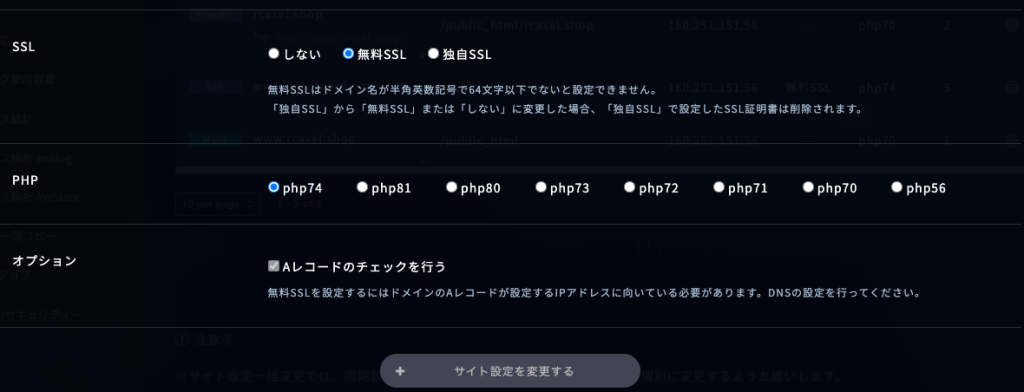私自身は現在XREAを使ってはいませんが、XREAのお客様のお仕事をすることが少なくなく、その度にドメイン設定の「うっかり」を連発するので、忘れないように残しておきます。
大まかな流れ
今回、他社管理のドメインをXREAに設定し、「wwwなしに統一」「無料SSLを設定」しました。大まかな流れは以下になります。前提として、ドメインのネームサーバーはXREAに向けています。
- DNSのレコード設定をする(ValueDomain作業)
- ドメインウェブの設定をする(XREA作業)
- .htaccessを設置して、wwwありをwwwなしに転送させる
- 無料SSLを設定する(XREA作業)
少し躓いたのが、ドメインウェブの設定です。ドメインウェブの設定で、wwwありをwwwなしに転送することが出来るため、転送設定をしましたが、転送設定をしているドメインは無料SSLが使えないことが後から判明したため、ドメインウェブでの転送をやめて.htaccessでの転送に切り替えました。
手順
DNSレコード設定
外部ドメイン(他社管理ドメイン)の設定のため、ヴァリュードメインにログインし、「無料ネームサーバー」→「他社登録しているドメインを登録」をクリックします。
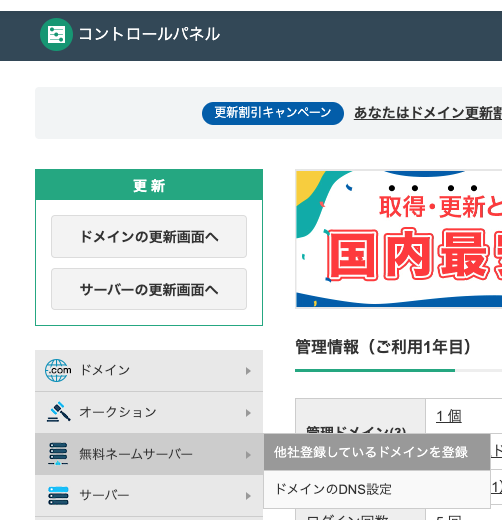
ドメイン所有者の認証方法を選んで、ドメインを仮登録します。設定が完了するとDNSの編集が出来るようになります。
続けて、ドメインのDNS設定を行います。本登録完了画面からDNSの設定をクリックするか、「無料ネームサーバー」→「ドメインのDNS設定」で、一覧から「編集」をクリックします。
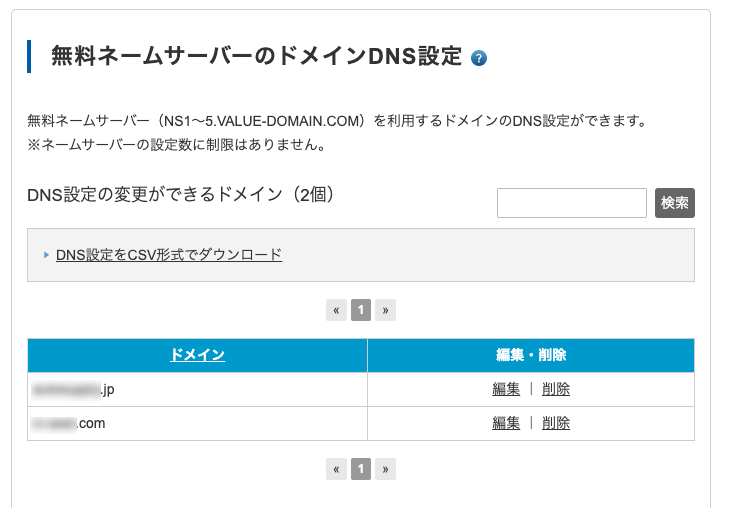
下部の所有サーバリストから、自分のサーバを選ぶと、標準的なDNS設定が自動で表示されます。このままでは、www付きが設定されないため、aレコードを追加します。(最終行は追加行です。ボカシの部分は自分のサーバのIPアドレスになります)
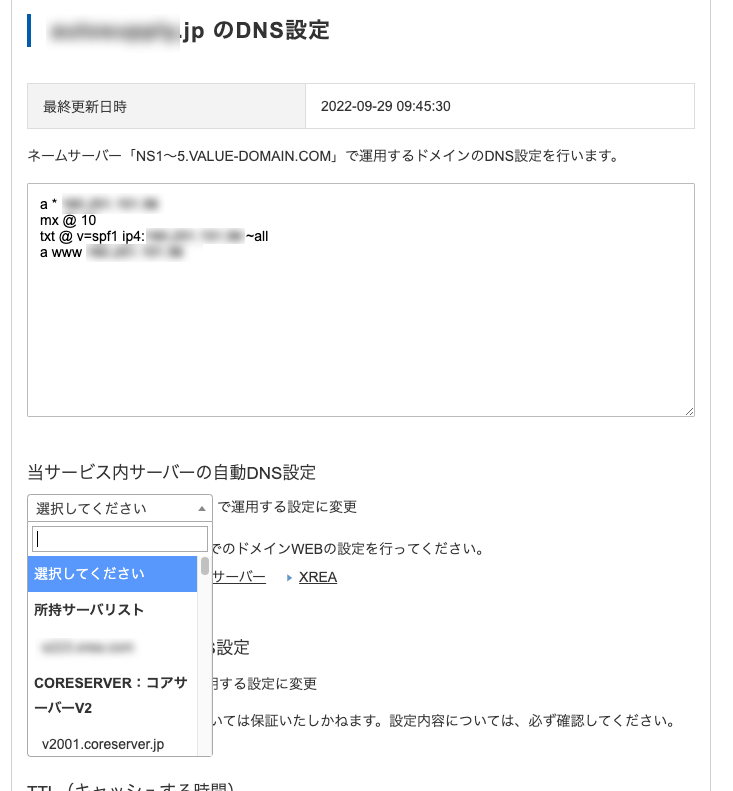
設定を保存します。
ドメインウェブの設定
ヴァリュードメインの管理画面から、「サーバー」→「XREA」に移動します。
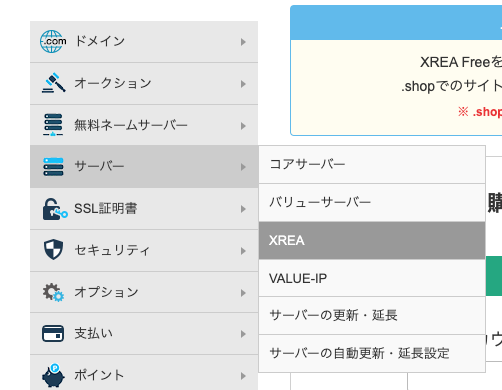
「ウェブ」をクリックします。
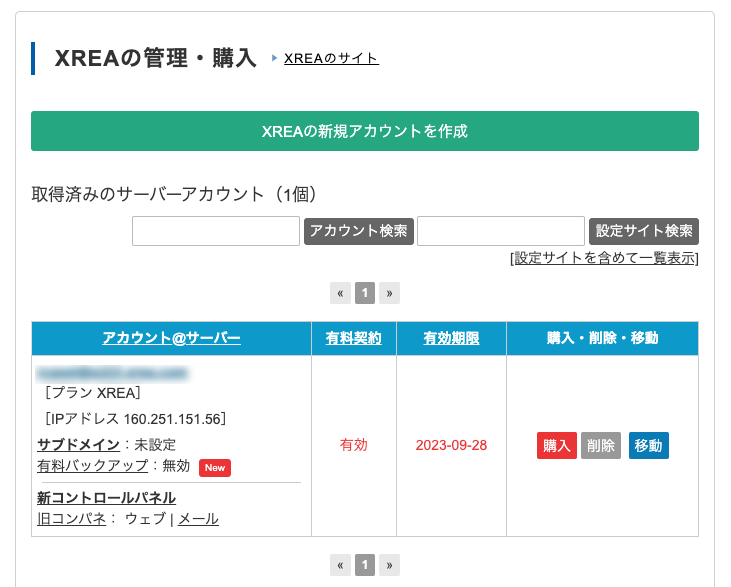
ドメインウェブの設定画面が表示されます。SSL用ドメインにwwwありとなしを設定します。
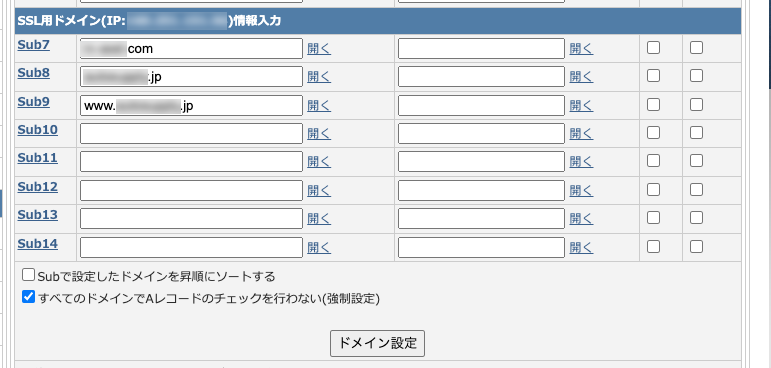
.htaccessの転送設定
FTPでサーバに接続します。ドメインごとにフォルダが作成されています。今回は、wwwなしを標準にしていますので、コンテンツはwwwなしの方だけにアップロードします。wwwのついたフォルダには転送用の.htaccessをアップロードします。
【wwwなしに統一】今回はこちら
RewriteEngine on
RewriteCond %{HTTP_HOST} ^www\.ドメイン名\.jp$
RewriteRule ^(.*)$ http://ドメイン名.jp/$1 [R=301,L]【wwwありに統一】
RewriteEngine on
RewriteCond %{HTTP_HOST} ^ ドメイン名\.jp$
RewriteRule ^(.*)$ http://www.ドメイン名.jp/$1 [R=301,L]無料SSLの設定
XREAの新コントロールパネルにログインします。「サイト設定」の一覧に、wwwありとなしのドメインが、別々に表示されます。それぞれの「サイト設定の変更」を選びます。

無料SSLを設定して、設定を保存します。